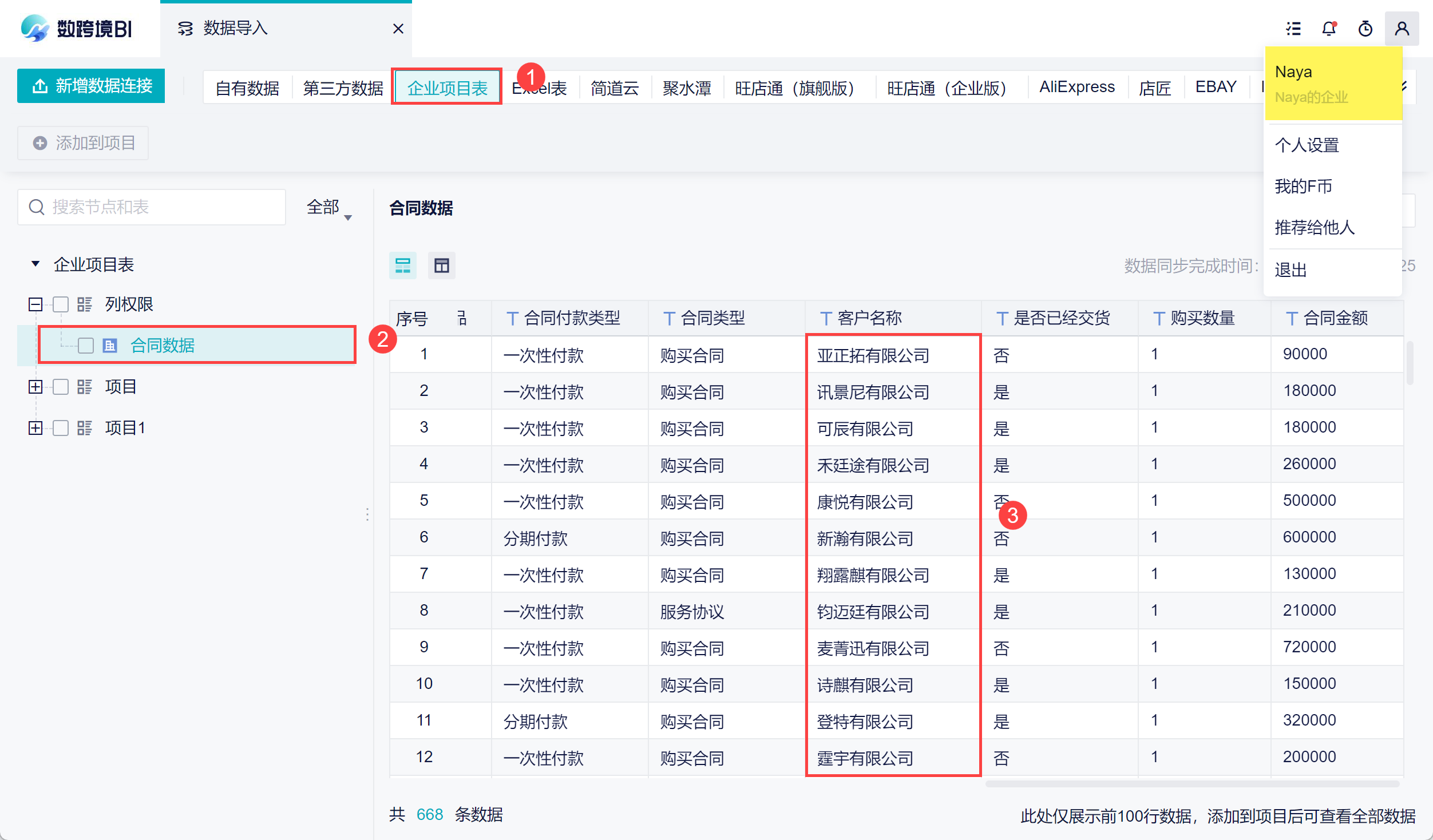1. 概述编辑
1.1 应用场景
管理员将一张数据表给多个成员使用,希望对数据表进行「列权限」设置,各成员只能查看并使用自己有权限的字段列。
比如销售部门、管理部的成员可以查看「客户名称」字段,行政部门的成员不可查看该字段。
1.2 实现思路
在企业数据项目中,可以将列信息转化为行信息后,使用行权限来控制转化为行的列信息,然后恢复原始表结构,从而达到控制列数据的效果:
1)将数据添加到「企业数据管理团队」下的项目中;
2)数据表分为两种情况:
表中 有唯一字段(字段值没有重复数据),且唯一字段不需要进行列权限设置,则直接进行列转行操作;
表中 没有唯一字段,或者唯一字段也需要设置列权限,需要使用「累积值」功能增加一个唯一字段。
3)列转行:除唯一字段外,其他字段都转成行,将列信息转化成行信息;
4)行权限配置:使用行权限来控制转成行信息的字段值;
5)行转列:恢复原始表结构。
1.3 实现效果
peach 作为行政部的成员,不希望行政部门查看「客户名称」字段。
在设置列权限后,peach在使用数据时,「客户名称」字段值为空。如下图所示:
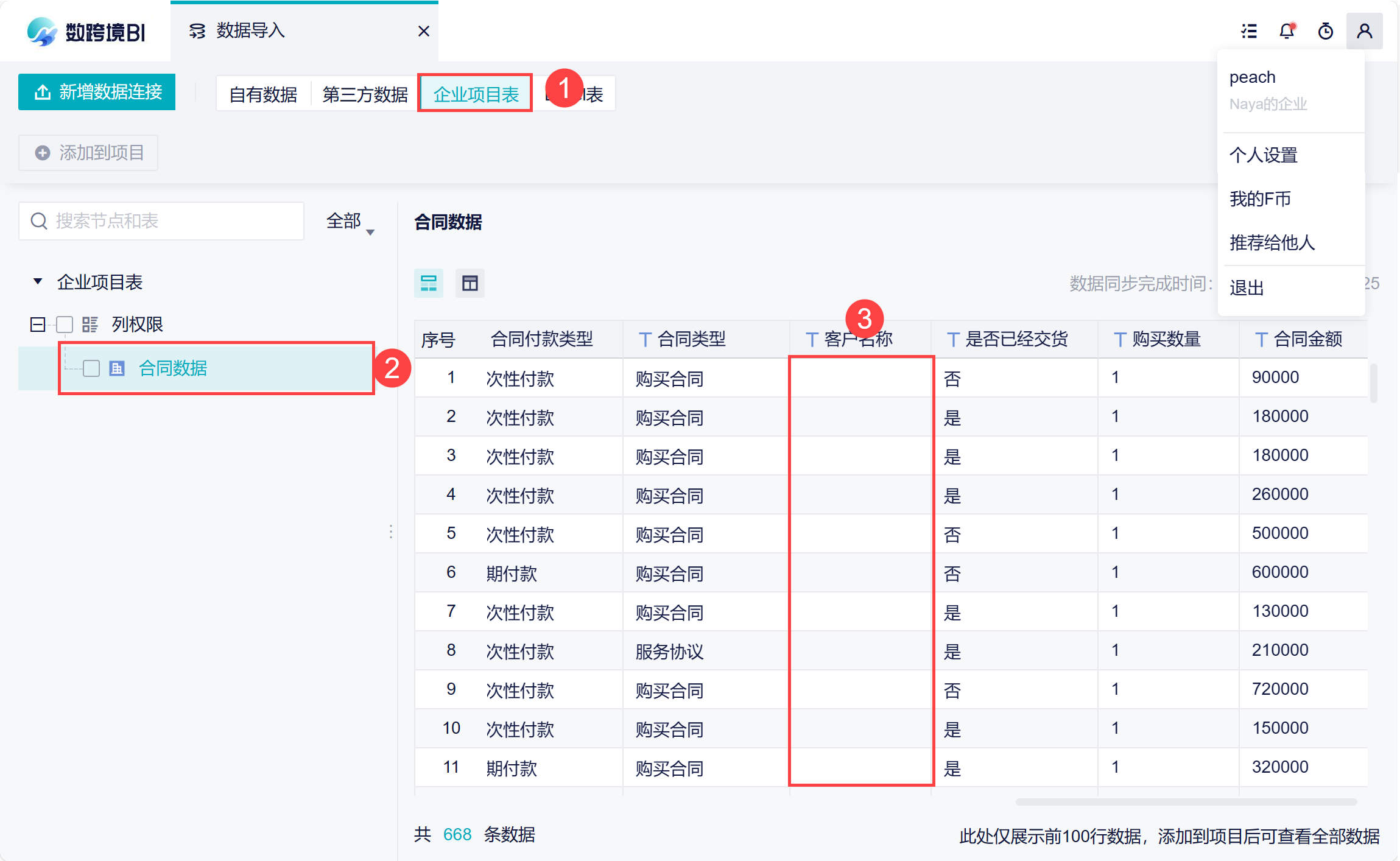
2. 添加数据编辑
1)管理员进入「企业数据管理团队」,点击「全部数据」进入数据源界面。如下图所示:
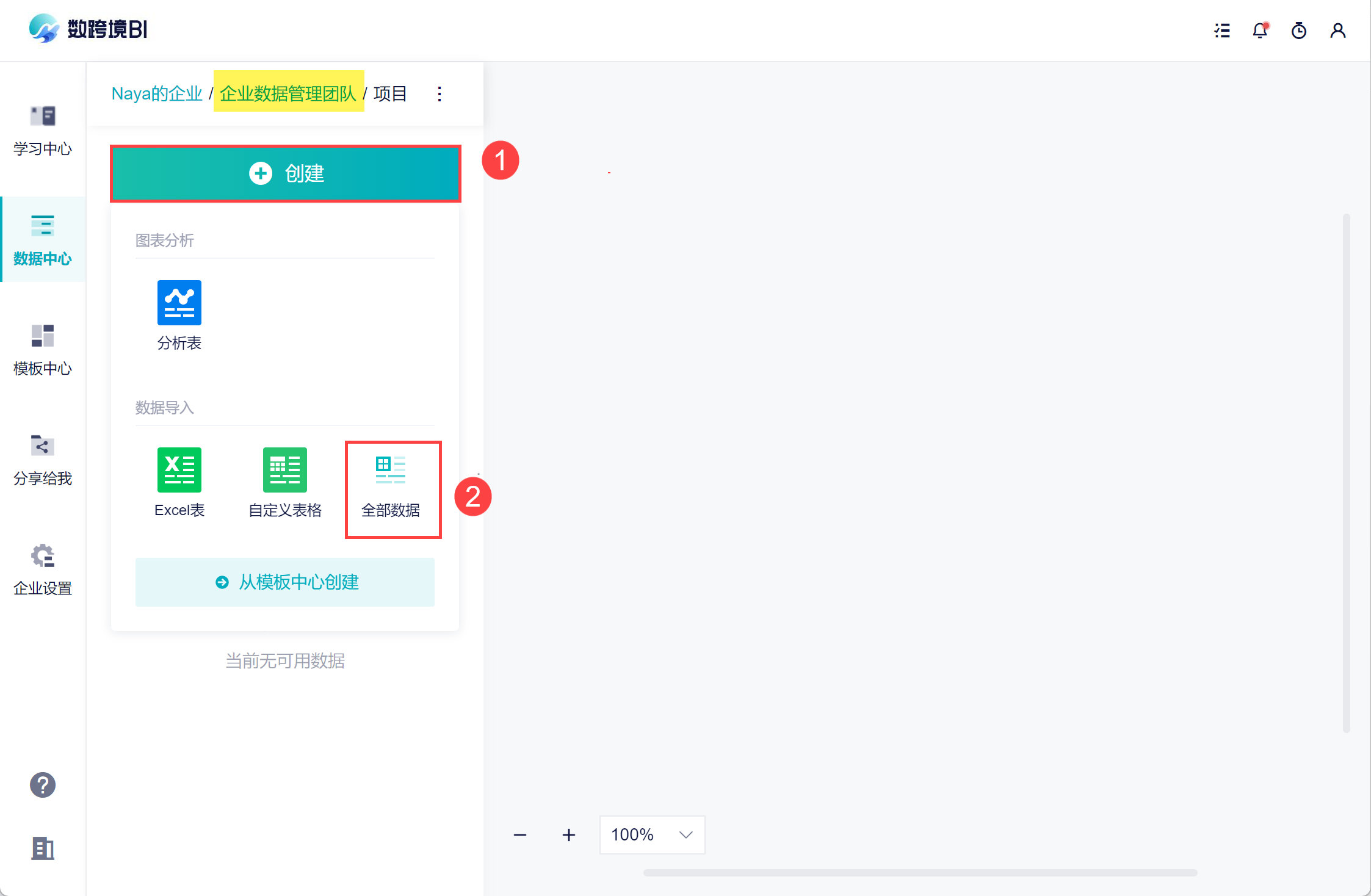
2)将需要设置列权限的表添加到项目中。如下图所示:
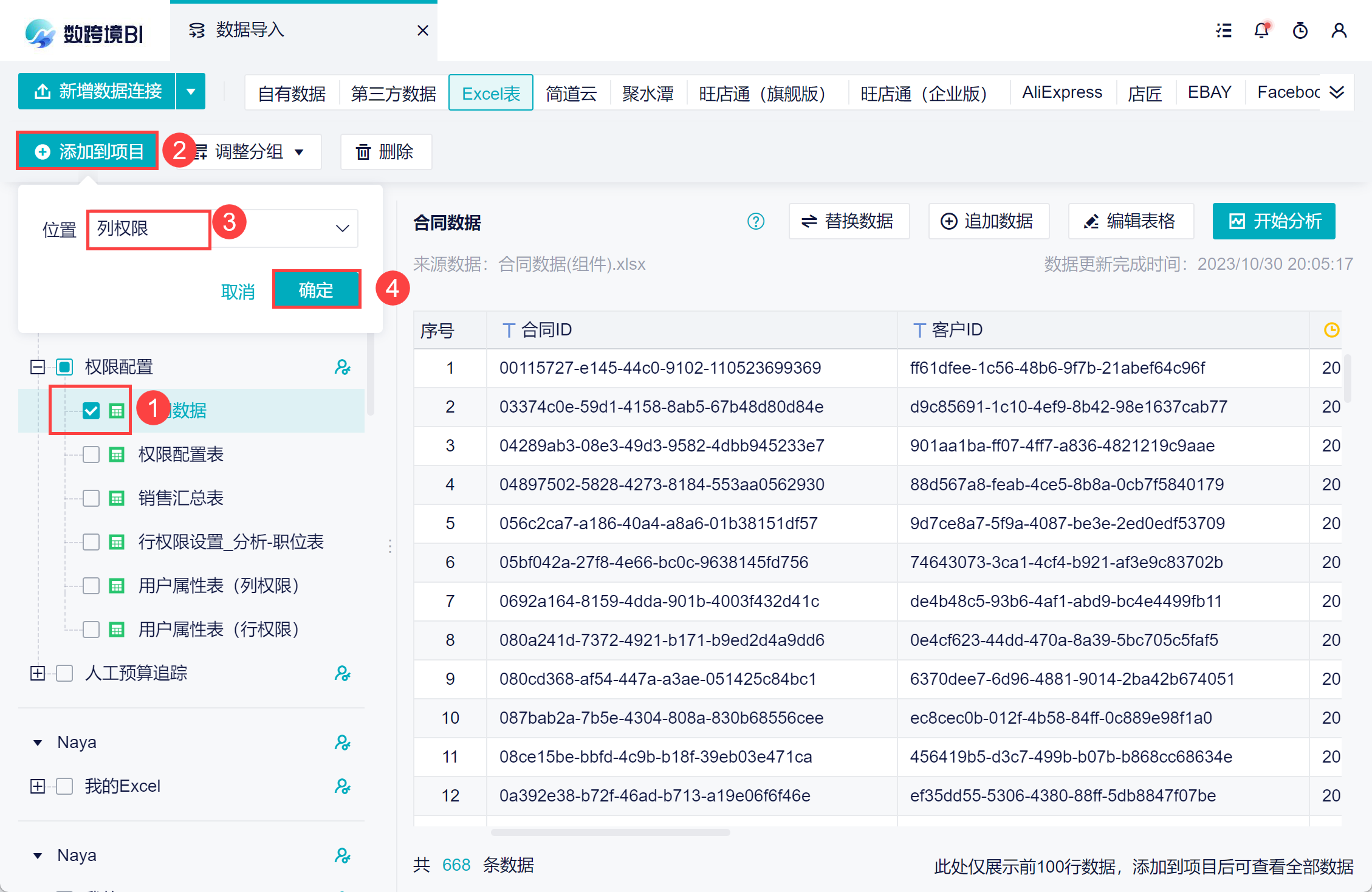
3)点击「编辑」按钮,对数据表进行编辑。如下图所示:
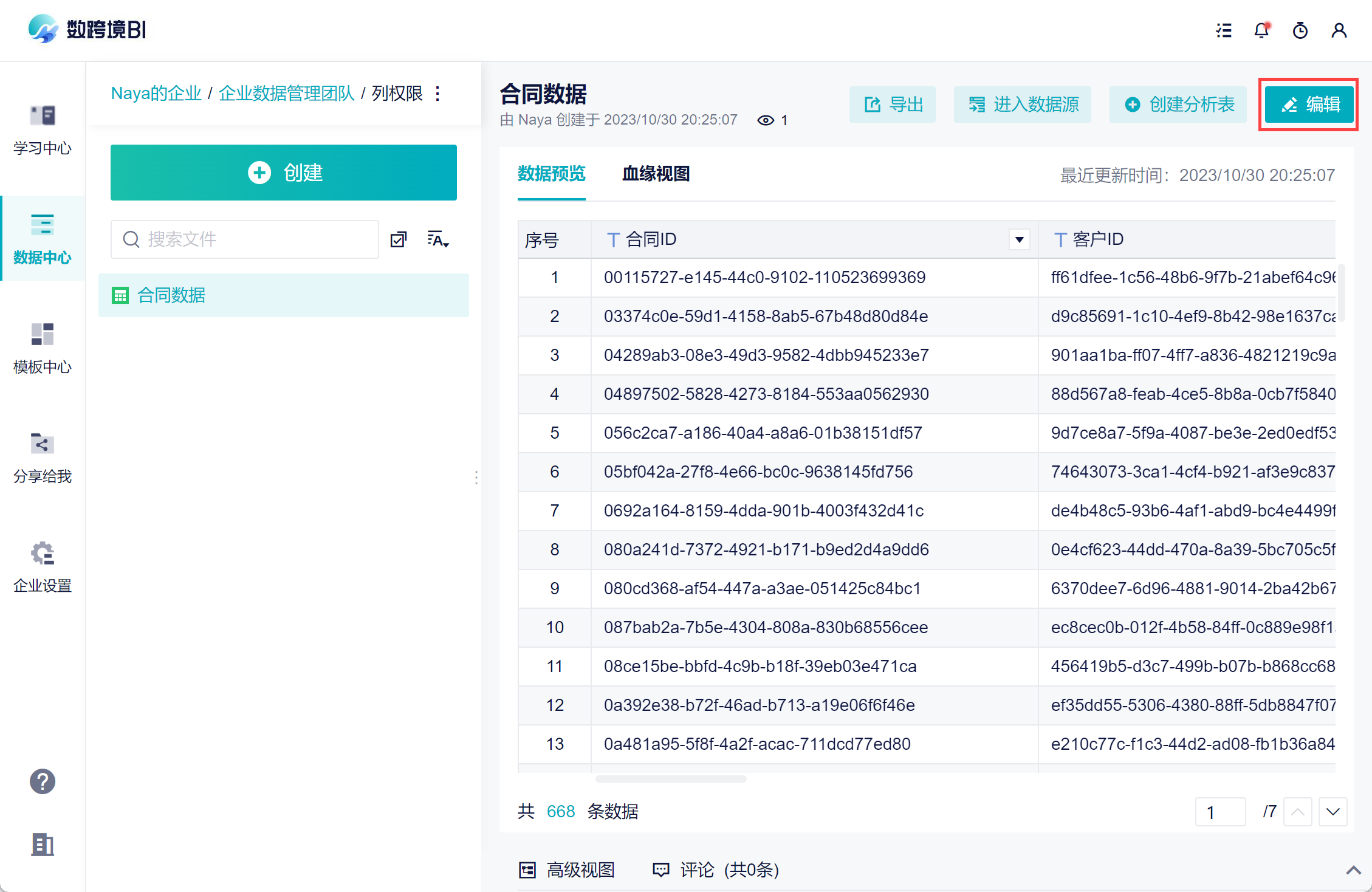
4)添加一个「选字段」步骤,选择固定的字段,避免新增字段自动加入后续的权限计算。如下图所示:
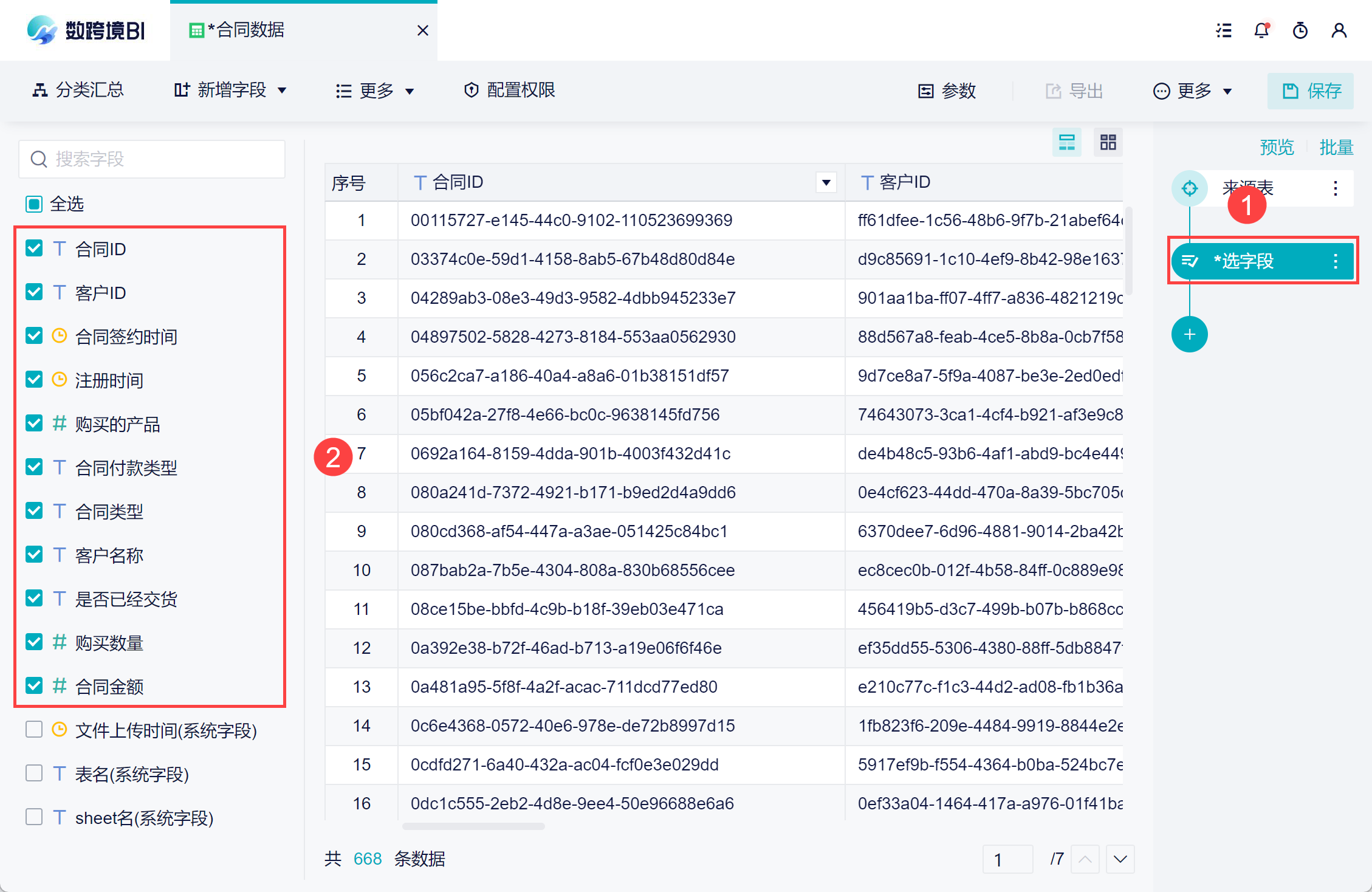
3. 设置列权限编辑
若数据表中有唯一字段,请跳转到 3.2 节继续操作。若没有唯一字段,或者唯一字段也需要进行列权限设置,请从 3.1 节开始操作。
3.1 累积值
1)添加一个「累积值」步骤,手动增加一个唯一字段。如下图所示:
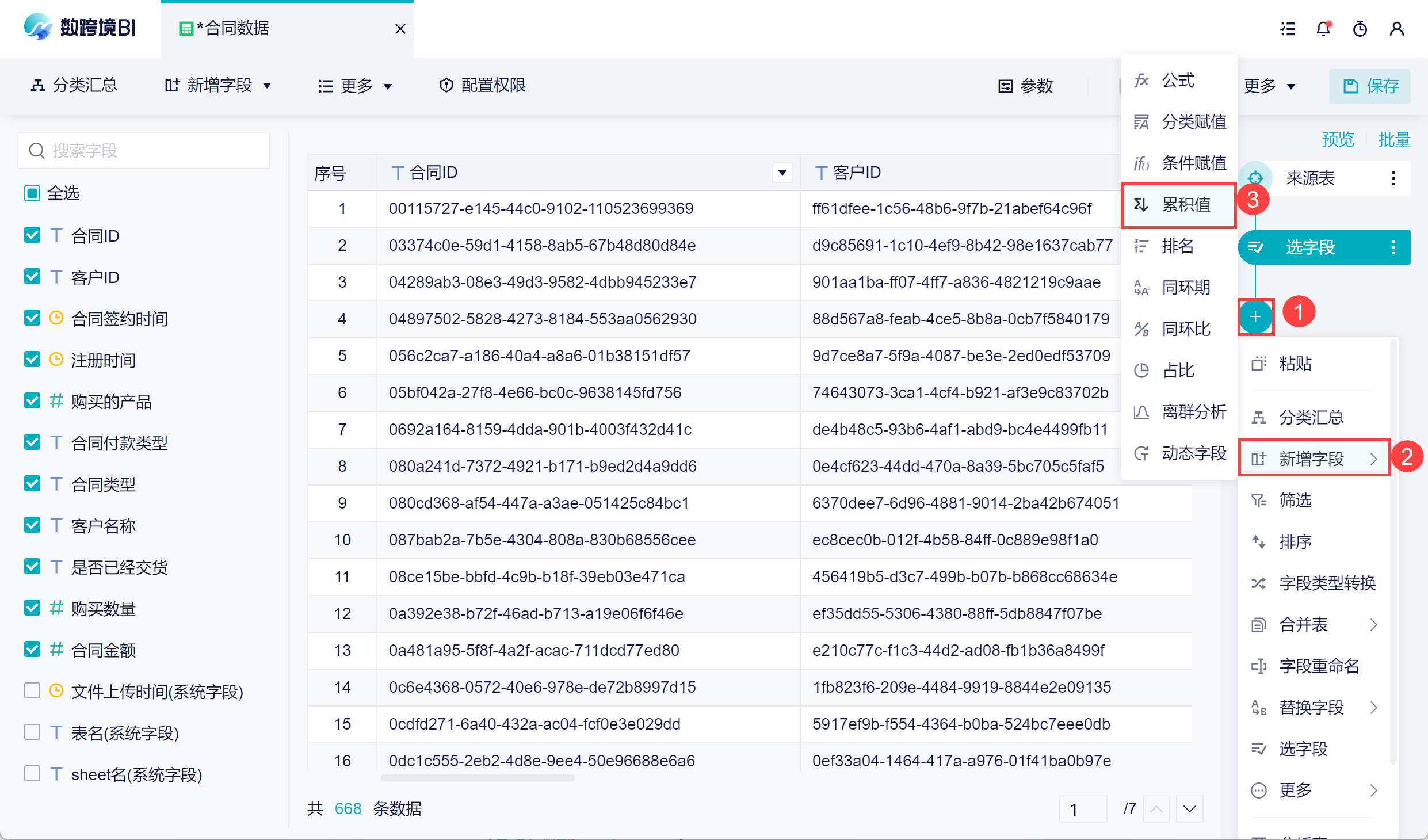
2)新增字段名为「唯一字段」,按任意字段列累计,计算方式选择「计数」,计算范围选择「全部值」。如下图所示:
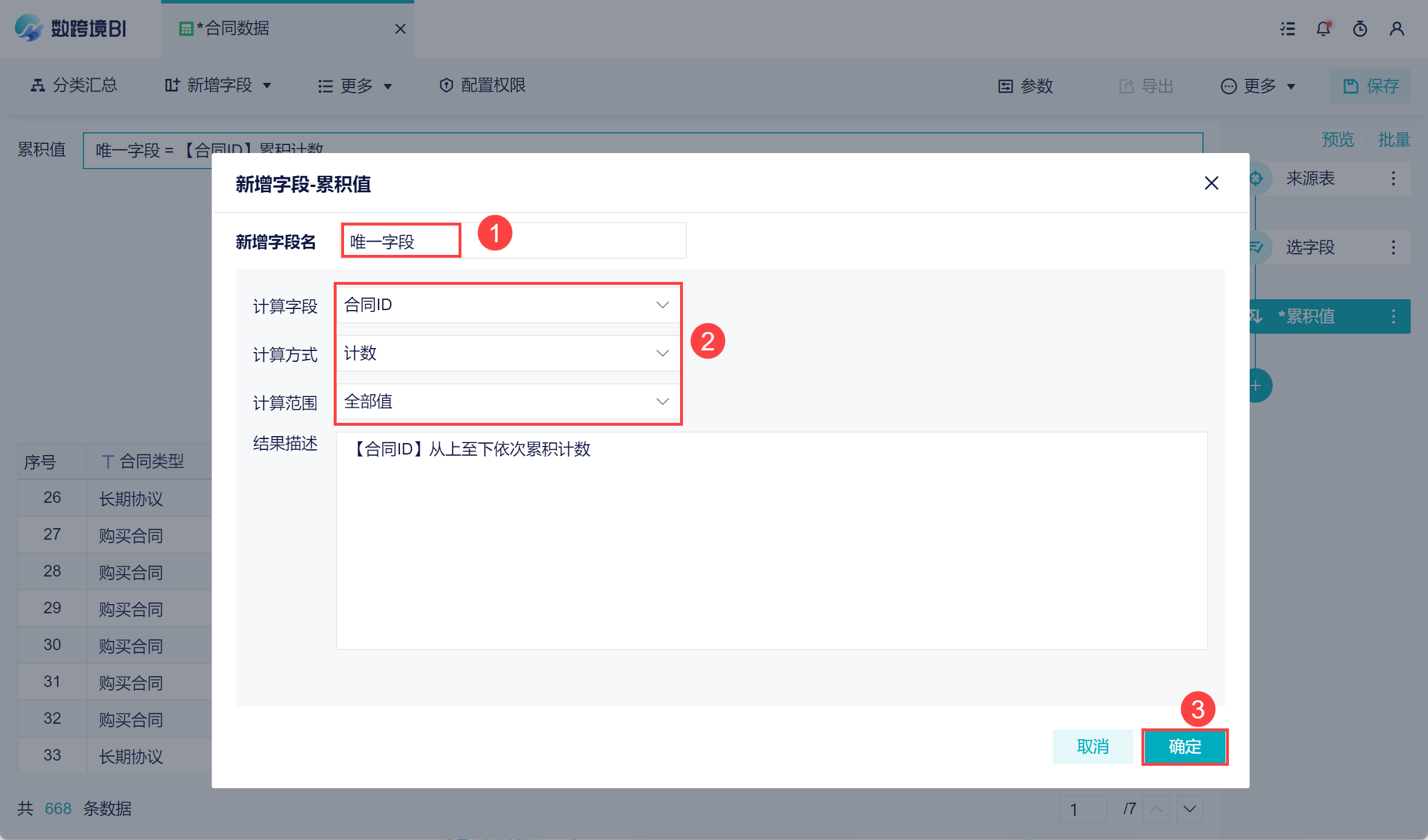
3)这样就增加了一个唯一字段,在下面「列转行」步骤中使用。如下图所示:
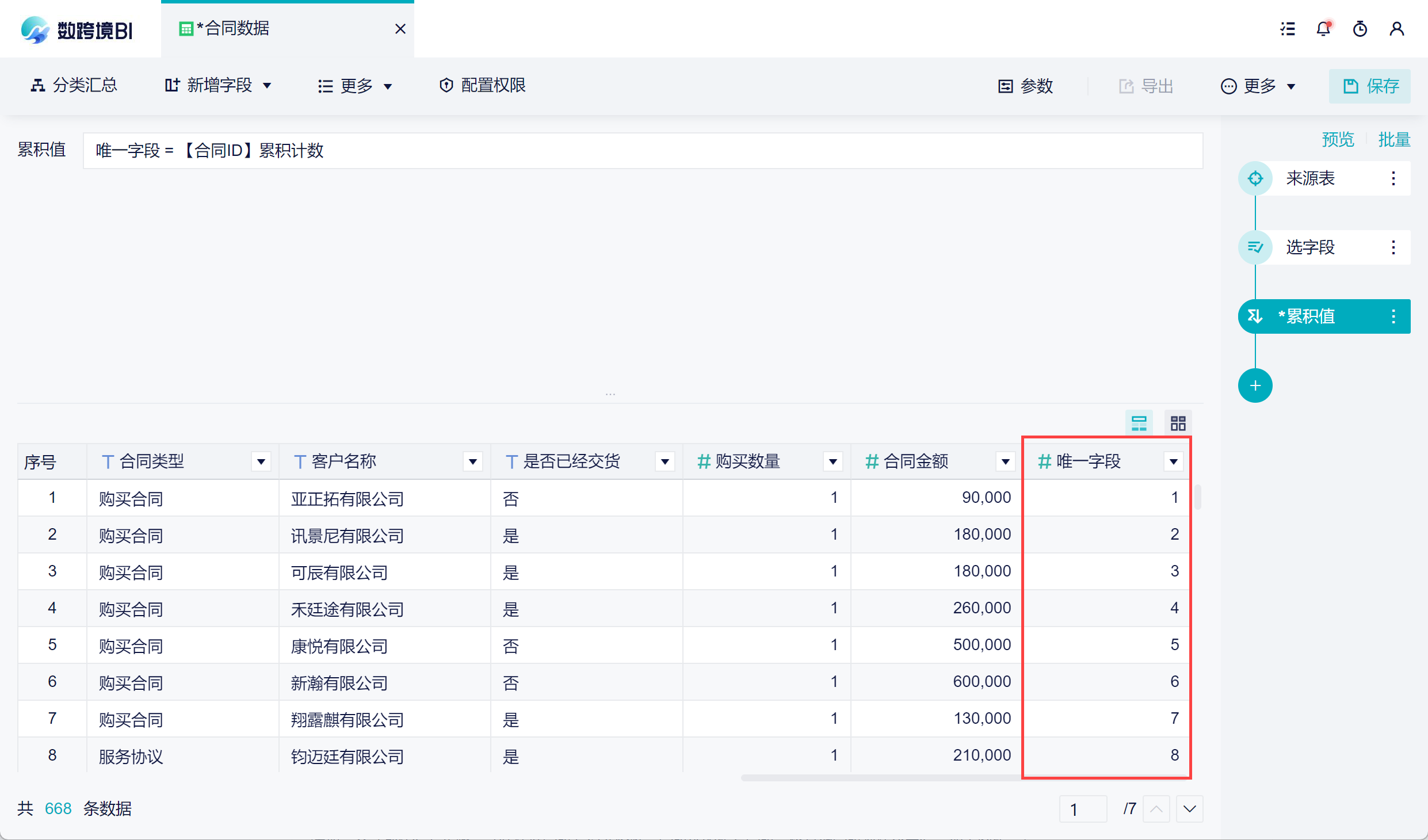
3.2 列转行
添加一个「列转行」步骤,「待转换字段」勾选 除唯一字段外的所有字段,将其他字段都转化为行。如下图所示:
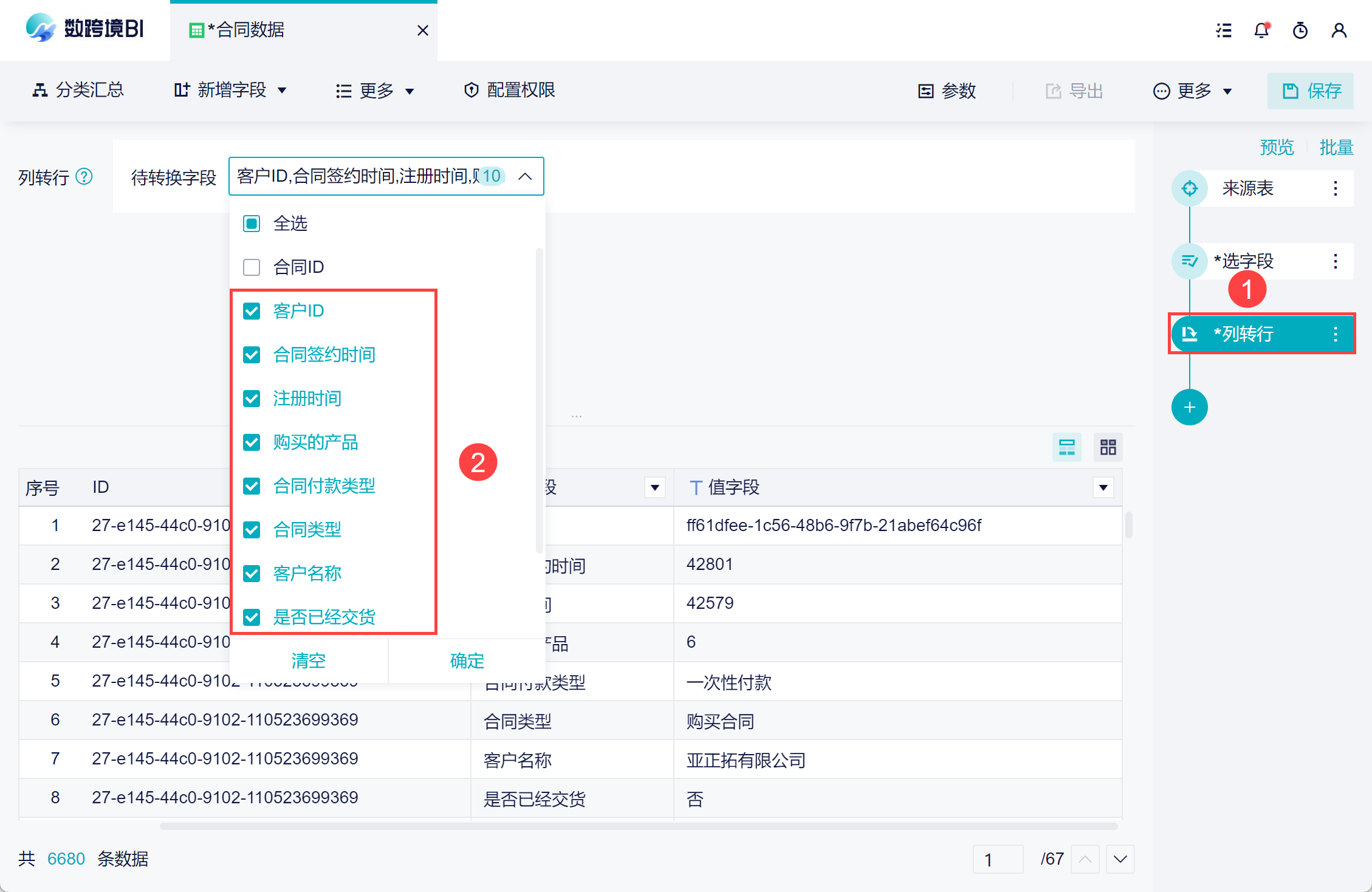
3.3 配置行权限
1)添加一个「配置权限」步骤,如下图所示:
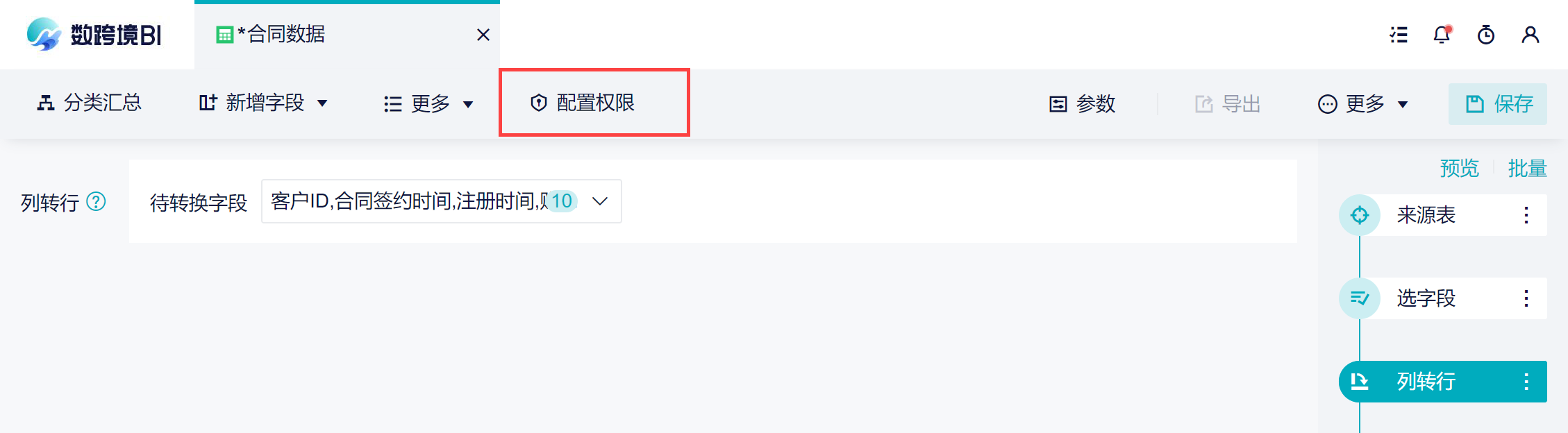
2)设置行政部的成员,查看除「客户名称」字段外的全部字段。如下图所示:
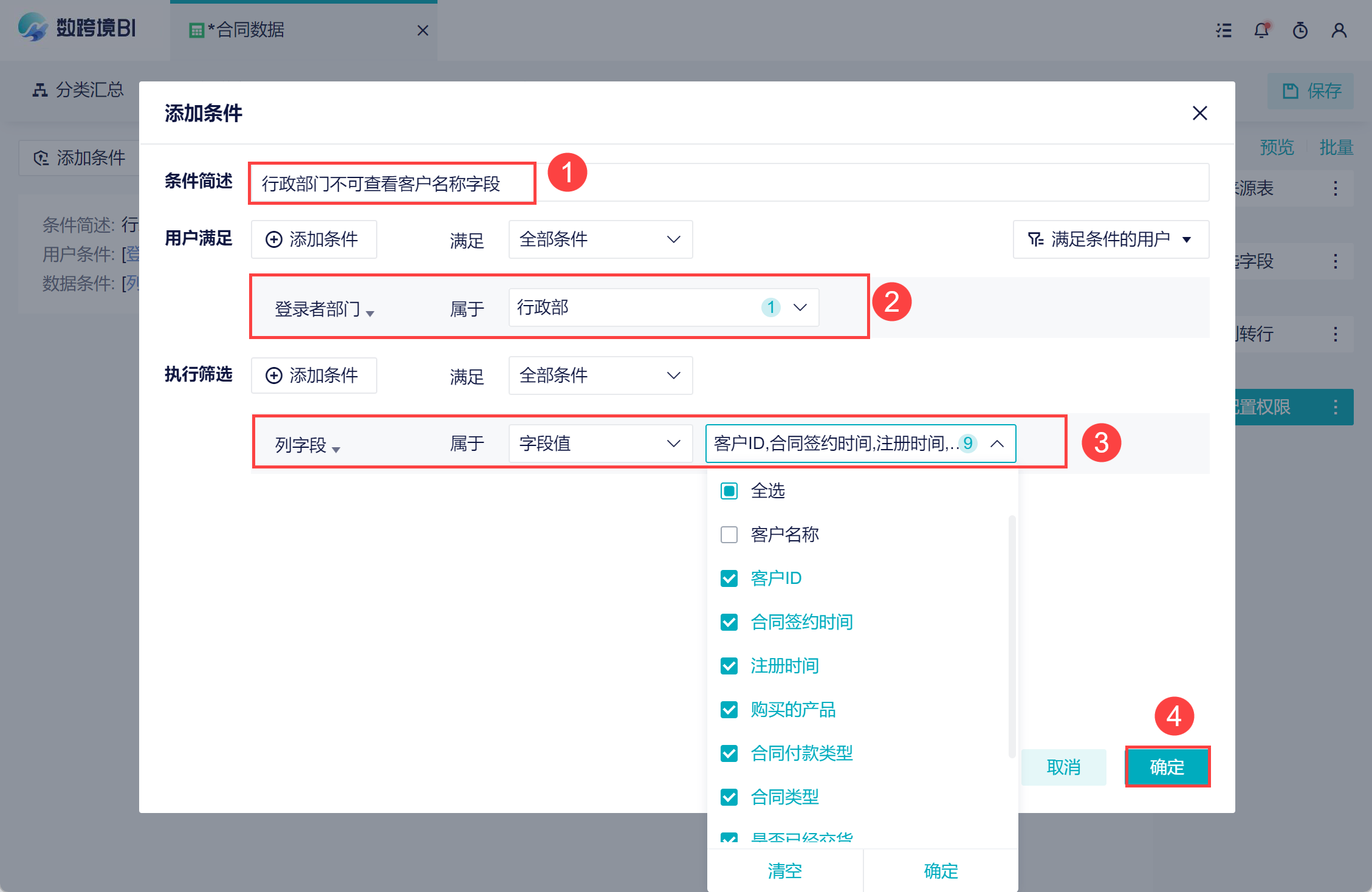
3)![]() 小技巧提示:若配置的不可见列较少时,可以全选后再取消候选字段。那么配置详情记录将显示「未选字段值XXX」,记录更清晰。如下图所示:
小技巧提示:若配置的不可见列较少时,可以全选后再取消候选字段。那么配置详情记录将显示「未选字段值XXX」,记录更清晰。如下图所示:
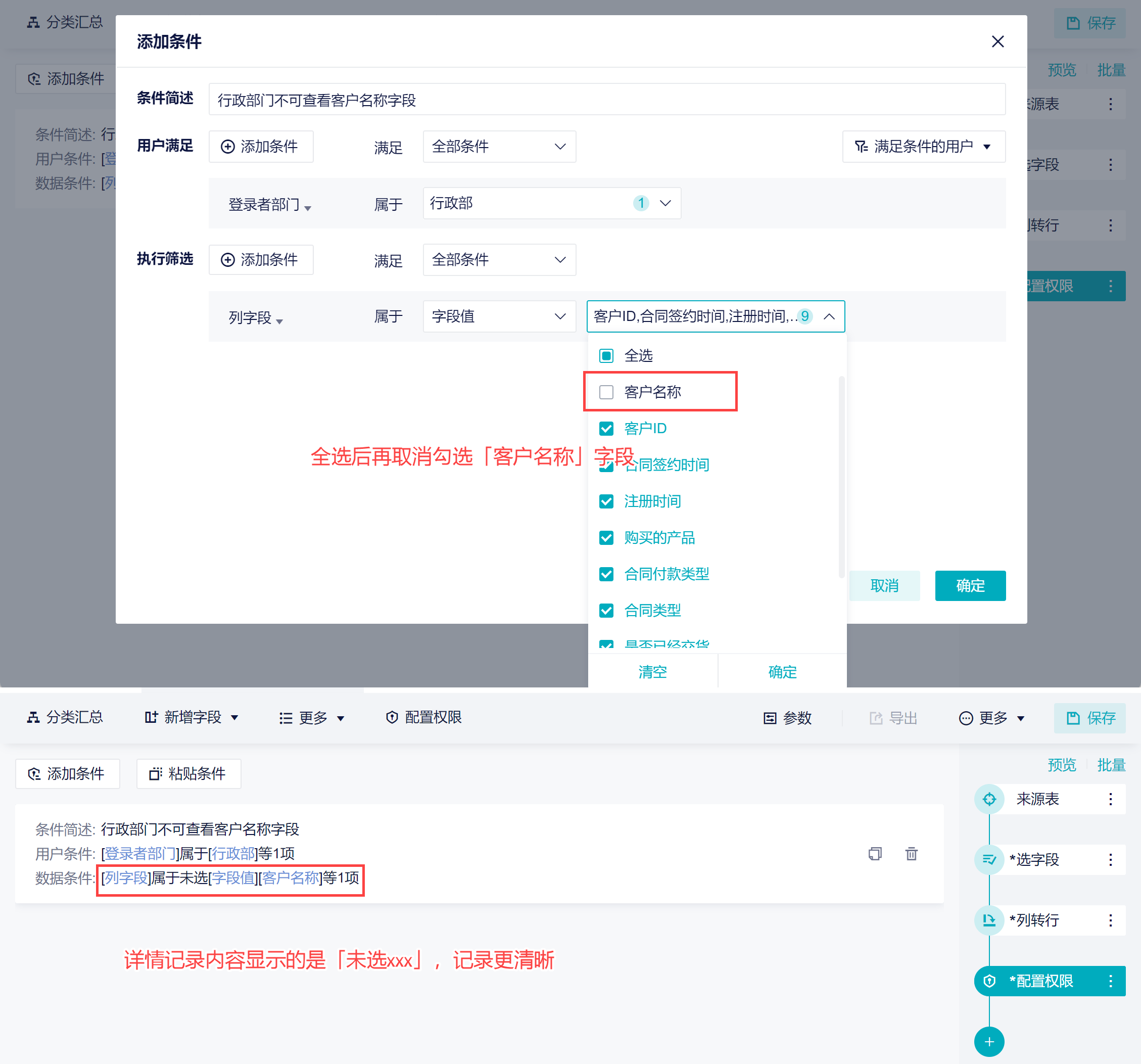
4)这里还需要对其他情况进行设置,未设置的成员是所有数据行都不可见。
再添加一个条件,设置销售部门、管理部门可以使用所有字段。如下图所示:
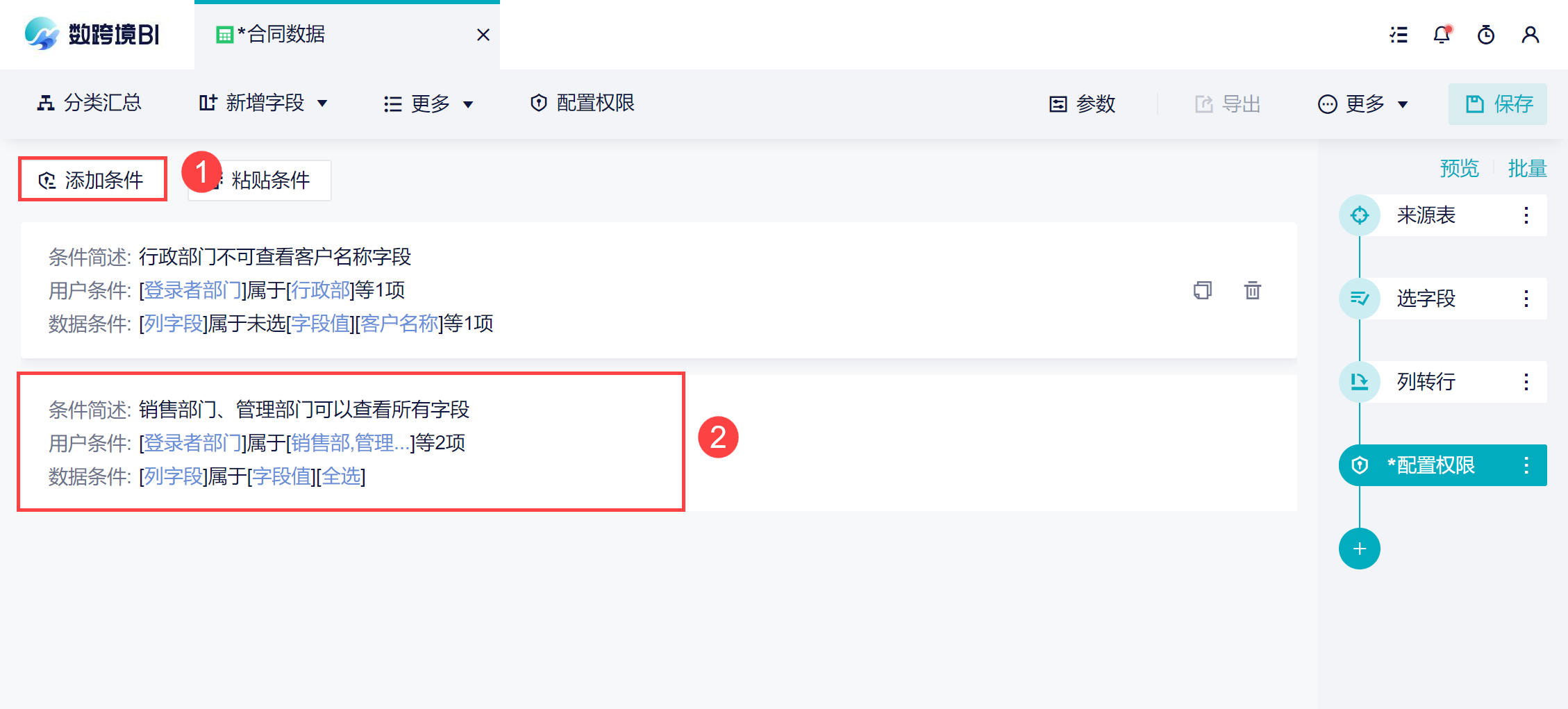
3.4 列转行
1)添加一个「列转行」步骤,列字段就选择「列字段」并勾选所有的字段值,值字段选择「值字段」。如下图所示:
注1:如果后续数据表的字段增加或者减少,此时也需要调整列字段值的勾选;
注2:若配置者在「配置权限」步骤中限制了自己的可见列范围,会影响当前步骤中列字段值的选择。建议可以查看所有字段的管理者进行配置。
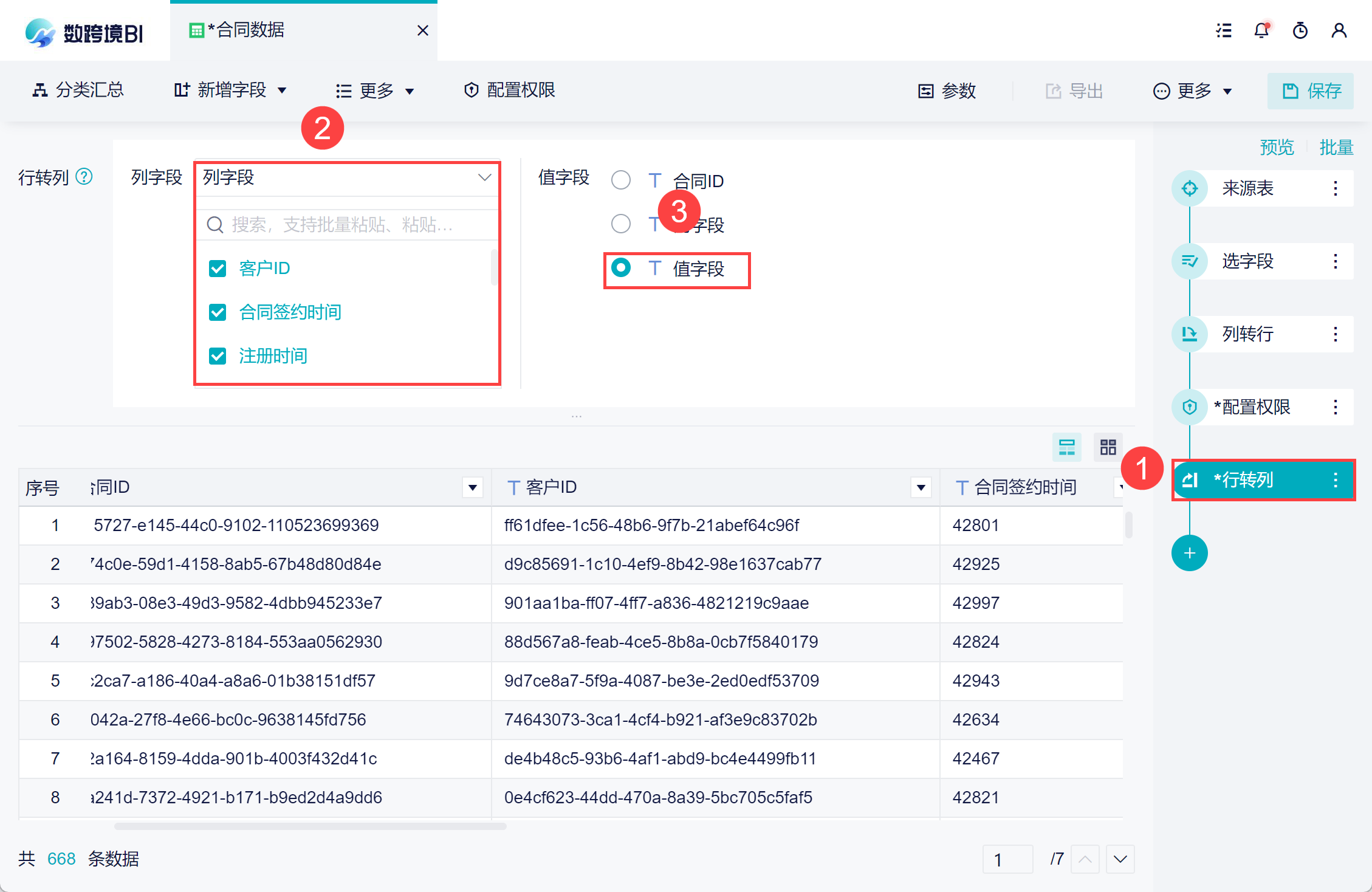
2)可以看到,数据表恢复到原始结构。如下图所示:
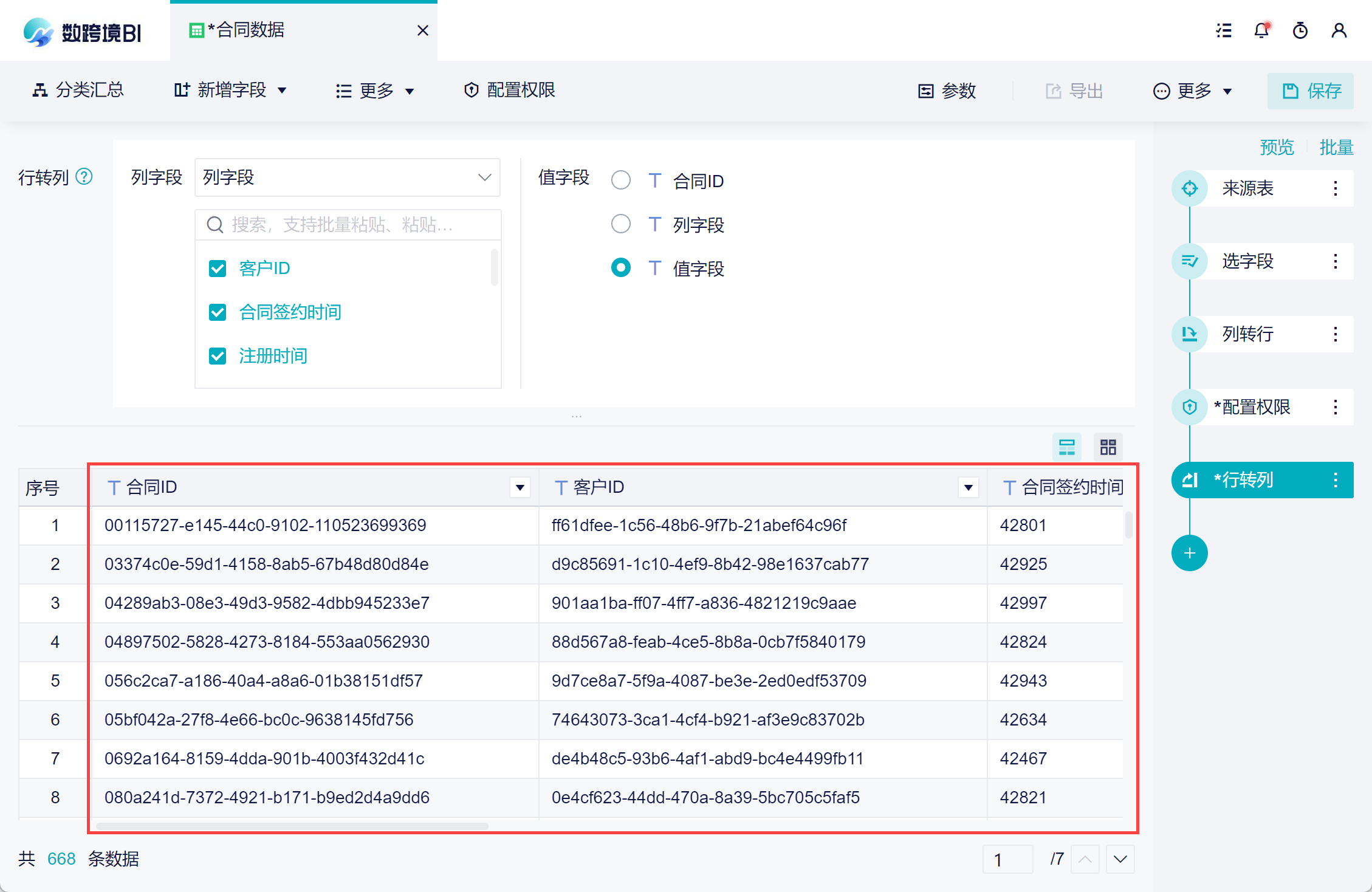
4. 实现效果编辑
1)将数据所在项目的权限分配给其他成员。如下图所示:
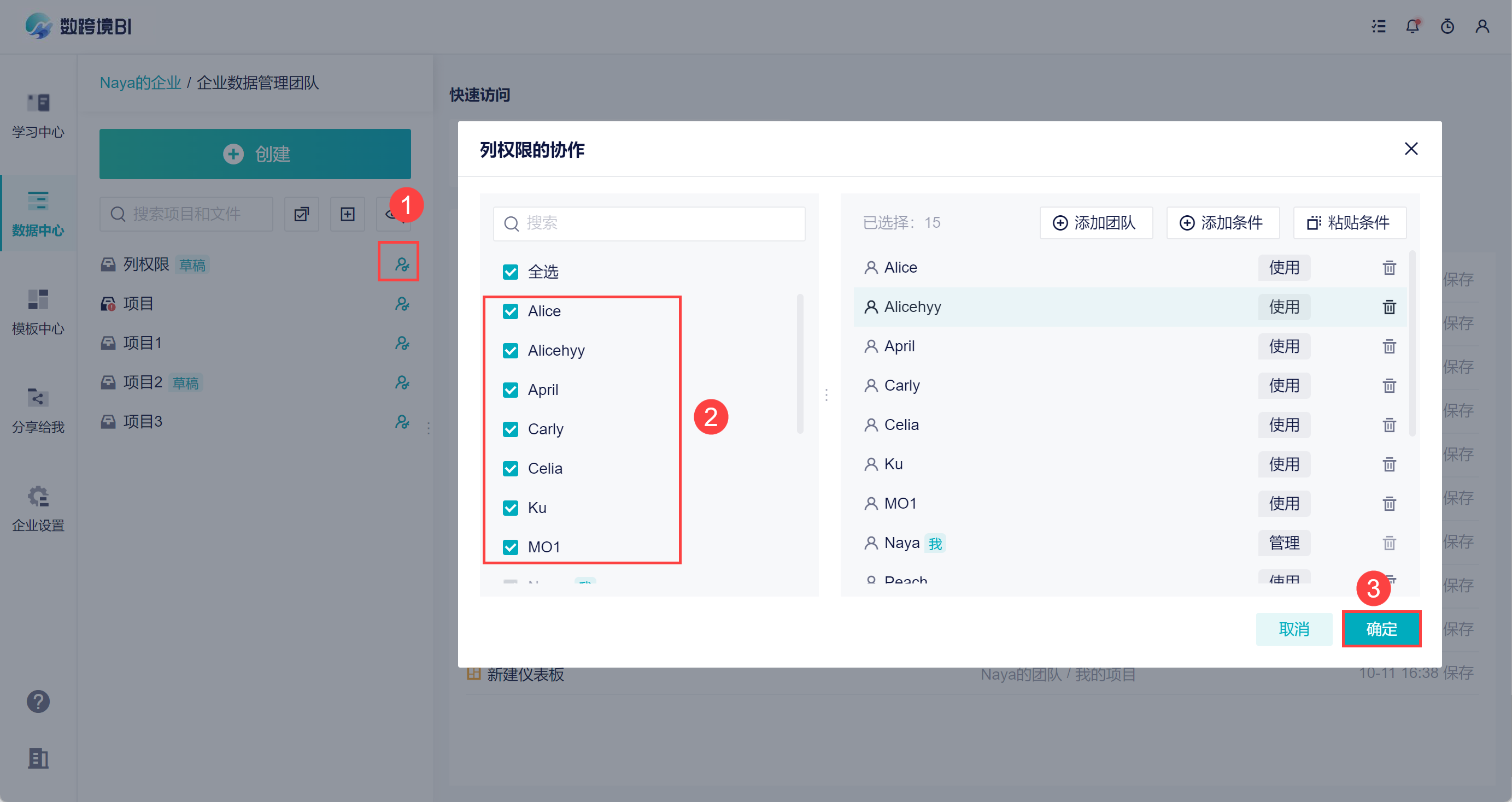
2)行政部门的 peach,从其他普通团队进入数据源界面,可以看到「企业项目表tab」,就展示了管理员分配的合同数据。在数据表中,「客户名称」的字段值为空。
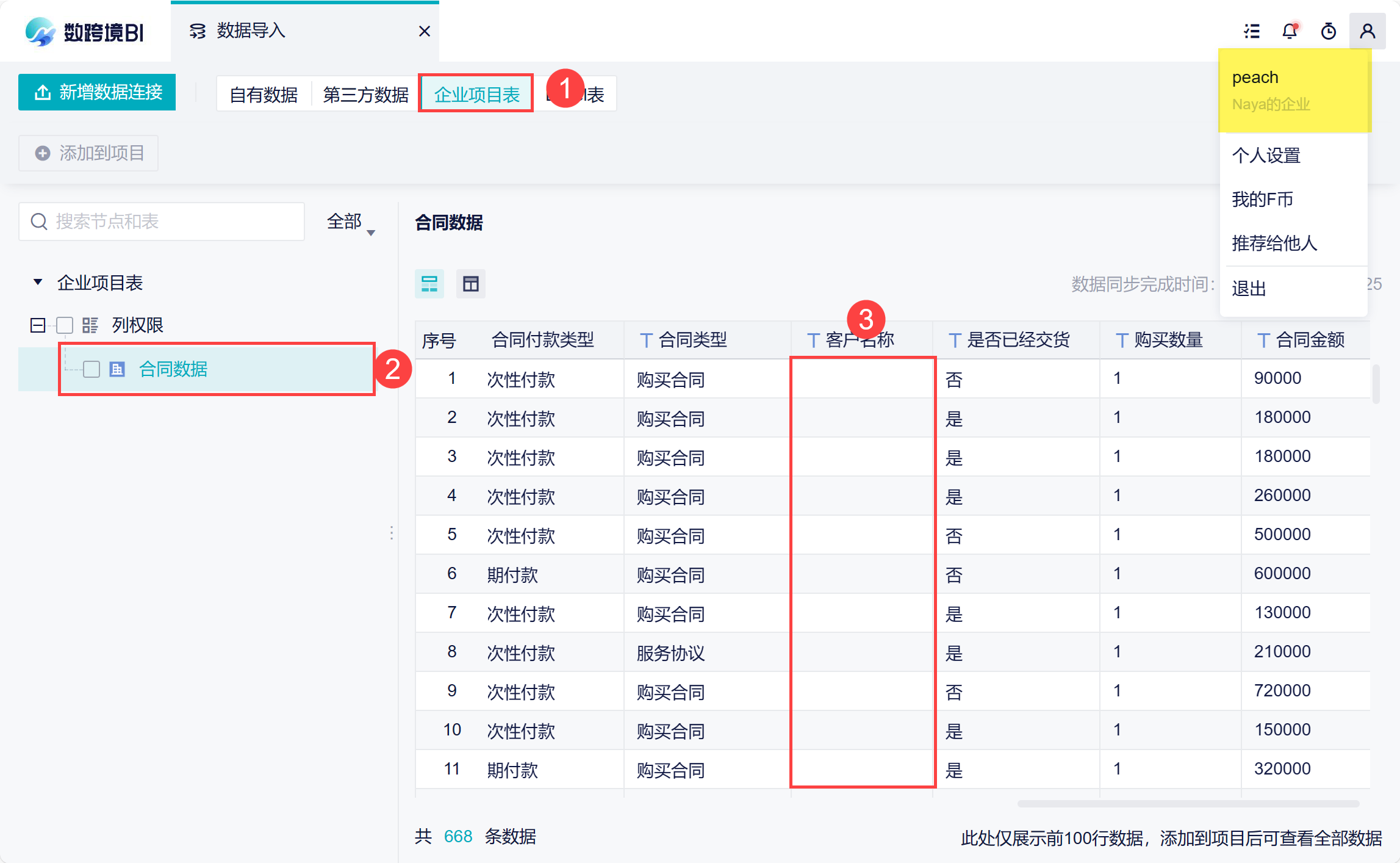
3)管理部的 Naya 可以查看到「客户名称」的字段值。如下图所示: